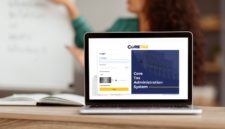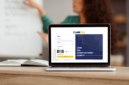SwaraWarta.co.id – Investasi memainkan peran penting dalam pertumbuhan ekonomi dan pengembangan bisnis. Keputusan untuk melakukan investasi dipengaruhi oleh beberapa faktor yang harus dipahami oleh investor atau perusahaan agar dapat mengoptimalkan hasil dan meminimalkan risiko. Pada dasarnya, terdapat tiga elemen dasar yang berperan dalam mendorong keputusan untuk melakukan investasi, yaitu: potensi keuntungan, risiko, dan likuiditas.
Artikel ini akan menguraikan tiga elemen dasar yang menjadi faktor pendorong utama dalam pengambilan keputusan investasi. Dengan memahami setiap elemen secara mendalam, investor akan lebih siap untuk membuat keputusan yang tepat sesuai dengan kondisi pasar dan tujuan finansial mereka.
Faktor Pendorong 1: Potensi Keuntungan (Return on Investment)
Potensi Keuntungan atau yang sering dikenal sebagai Return on Investment (ROI) adalah faktor utama yang dipertimbangkan oleh para investor. ROI merupakan ukuran yang digunakan untuk menilai potensi profit dari suatu investasi, yang diperoleh dengan cara membandingkan laba yang dihasilkan dengan biaya investasi yang dikeluarkan. Secara sederhana, ROI menunjukkan seberapa besar keuntungan yang bisa diperoleh investor dari setiap unit uang yang diinvestasikan.
ADVERTISEMENT
 .
.SCROLL TO RESUME CONTENT
Mengapa ROI Penting?
ROI adalah indikator penting karena menjadi dasar pertimbangan bagi investor untuk menilai apakah suatu investasi menguntungkan atau tidak. Dalam banyak kasus, keputusan investasi hanya akan diambil jika ROI yang diperkirakan melebihi tingkat minimum yang diinginkan oleh investor, yang biasanya disesuaikan dengan tingkat risiko yang ada.
Contoh Aplikasi ROI
Sebagai contoh, jika sebuah perusahaan teknologi ingin berinvestasi pada pengembangan produk baru, ROI dari investasi tersebut akan menjadi indikator apakah produk baru tersebut layak dikembangkan atau tidak. Jika ROI tinggi, artinya produk memiliki prospek keuntungan yang besar dan layak untuk dibiayai.
Menurut pakar ekonomi Eugene F. Fama, yang dikenal melalui teorinya tentang pasar efisien, potensi keuntungan sangat terkait dengan efisiensi pasar. Jika pasar efisien, maka harga investasi akan mencerminkan nilai sebenarnya sehingga ROI dapat diprediksi dengan lebih akurat.
Faktor Pendorong 2: Risiko Investasi
Risiko adalah elemen penting lainnya yang memengaruhi keputusan investasi. Risiko dalam investasi merujuk pada kemungkinan terjadinya kerugian atau deviasi dari hasil yang diharapkan. Setiap investasi memiliki tingkat risiko yang berbeda, tergantung pada jenis aset, kondisi pasar, serta faktor eksternal lainnya.
Jenis-Jenis Risiko dalam Investasi
Risiko investasi tidak hanya terbatas pada satu jenis, namun terdiri dari beberapa aspek seperti:
- Risiko Pasar: Risiko yang terkait dengan fluktuasi harga pasar akibat perubahan kondisi ekonomi, politik, atau faktor lain.
- Risiko Kredit: Risiko yang terjadi ketika pihak yang terlibat dalam investasi tidak mampu memenuhi kewajibannya.
- Risiko Likuiditas: Risiko yang terjadi ketika investor kesulitan untuk mencairkan investasi menjadi uang tunai dengan cepat tanpa kehilangan nilai.
Pentingnya Manajemen Risiko
Mengelola risiko adalah langkah yang sangat penting dalam investasi. Banyak investor menggunakan berbagai strategi manajemen risiko, seperti diversifikasi portofolio, untuk meminimalkan potensi kerugian. Menurut teori portofolio dari Harry Markowitz, diversifikasi dapat membantu mengurangi risiko tanpa harus mengorbankan return yang diharapkan.
Faktor Pendorong 3: Likuiditas
Likuiditas adalah elemen dasar ketiga yang mendorong keputusan investasi. Likuiditas mengacu pada seberapa cepat suatu aset dapat dikonversi menjadi uang tunai tanpa mengalami penurunan nilai secara signifikan. Likuiditas menjadi pertimbangan utama bagi investor yang mungkin membutuhkan akses cepat ke uang tunai dalam waktu singkat.
Mengapa Likuiditas Penting?
Bagi investor, likuiditas sangat penting karena menentukan fleksibilitas mereka dalam mengelola dana investasi. Aset yang likuid memberikan kemudahan untuk dijual atau dicairkan dalam waktu singkat jika diperlukan. Sebaliknya, aset yang tidak likuid, seperti real estate atau barang koleksi, membutuhkan waktu lebih lama untuk dijual dan seringkali dengan nilai yang lebih rendah.
Dalam situasi ekonomi yang tidak stabil, investor cenderung memilih aset yang likuid karena lebih mudah dicairkan jika mereka membutuhkan dana dalam keadaan darurat. Misalnya, pasar saham adalah contoh aset yang relatif likuid karena saham dapat dijual dengan mudah di bursa saham, sedangkan properti memerlukan waktu lebih lama untuk dijual.
Ekonom John Maynard Keynes dalam teorinya tentang preferensi likuiditas menyebutkan bahwa orang cenderung memegang aset yang lebih likuid ketika menghadapi ketidakpastian ekonomi. Ini menunjukkan betapa pentingnya likuiditas dalam menjaga kestabilan keuangan dan mengurangi ketidakpastian.
Integrasi Tiga Faktor dalam Keputusan Investasi
Setiap elemen dari potensi keuntungan, risiko, hingga likuiditas memiliki hubungan yang saling memengaruhi dalam pengambilan keputusan investasi. Idealnya, investor harus mencari keseimbangan antara ketiga faktor ini, tergantung pada tujuan investasi, toleransi risiko, dan kebutuhan likuiditas mereka. Misalnya, investasi dengan ROI tinggi mungkin memiliki risiko tinggi atau rendahnya likuiditas, sehingga investor harus mempertimbangkan apakah mereka siap menerima risiko tersebut atau tidak.
Contoh kasus dalam integrasi ketiga faktor ini dapat dilihat pada keputusan untuk berinvestasi di obligasi pemerintah versus saham perusahaan teknologi. Obligasi pemerintah umumnya memiliki risiko lebih rendah dan lebih likuid, namun dengan ROI yang cenderung lebih kecil. Di sisi lain, saham perusahaan teknologi mungkin menawarkan ROI yang lebih tinggi, tetapi dengan risiko yang juga lebih tinggi.
Kesimpulan
Memahami faktor-faktor pendorong keputusan investasi sangatlah penting bagi investor yang ingin mencapai tujuan finansial mereka. Terdapat tiga elemen dasar yang menjadi fondasi dalam pengambilan keputusan tersebut: potensi keuntungan (ROI), risiko investasi, dan likuiditas. Ketiga faktor ini perlu dipahami dengan baik karena mereka saling berkaitan dan berpengaruh terhadap hasil akhir investasi.
Dengan memahami potensi keuntungan, risiko yang terlibat, dan tingkat likuiditas aset, investor dapat membuat keputusan investasi yang lebih terukur dan sesuai dengan tujuan mereka. Mengambil inspirasi dari teori-teori ekonomi klasik dan modern, seperti teori pasar efisien dari Eugene F. Fama dan preferensi likuiditas dari John Maynard Keynes, investor dapat meningkatkan pemahaman mereka tentang dinamika investasi dan memperbesar peluang keberhasilan di pasar yang kompetitif ini.